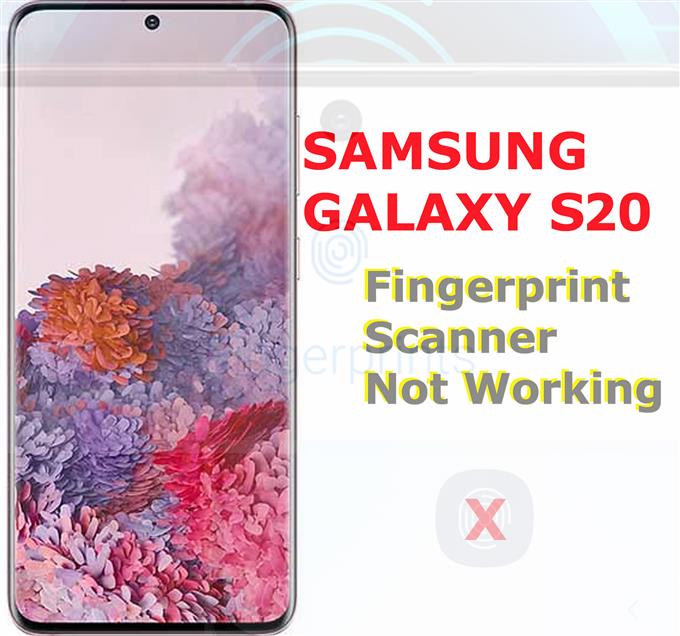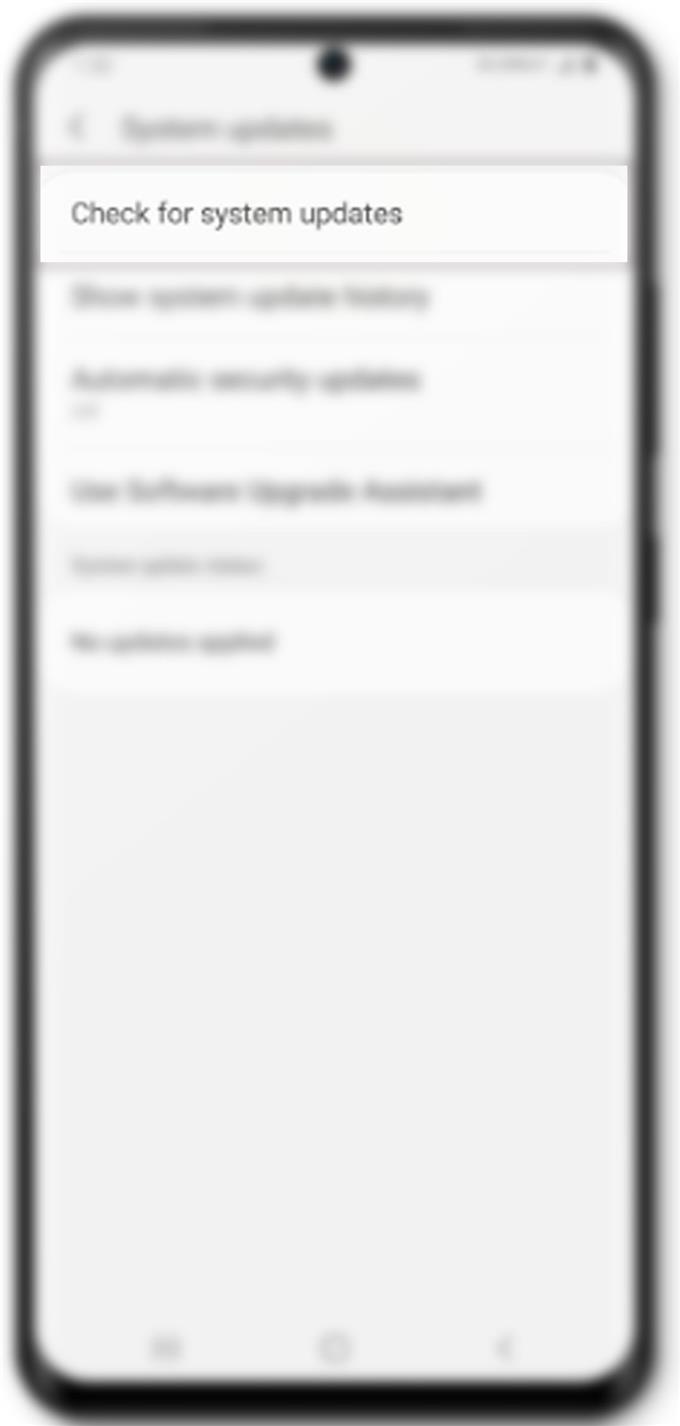De meeste, zo niet alle nieuwe smartphones ondersteunen al vingerafdrukscans, naast andere biometrische gegevens en beveiligingsfuncties. En Samsungs nieuwste Galaxy-vlaggenschip-smartphone heeft het ook. Als je om de een of andere reden je Galaxy S20-vingerafdrukscanner niet naar behoren kunt laten werken, heb ik een aantal snelle en effectieve oplossingen uitgestippeld die je kunt proberen. Lees verder om erachter te komen waarom uw Galaxy S20-vingerafdrukscanner niet werkt en hoe u deze thuis kunt repareren.
Probeer voordat u doorgaat te bepalen wanneer en hoe het probleem is begonnen. Het identificeren van de hoofdoorzaak van het probleem resulteert meestal in het vinden van een snelle en ultieme oplossing. Om je wat hints te geven, heb ik de mogelijke oorzaken als volgt samengevat:
- Softwareproblemen
- Vuil of olie op de vingerafdrukscanner
- Beschadigde of defecte vingerafdruksensor
Als je naar de mogelijke oorzaken kijkt, zijn er maar twee mogelijkheden en dat is ofwel een hardwareprobleem of softwareproblemen.
Voordat u naar een servicecentrum gaat, kunt u een aantal tijdelijke oplossingen proberen om softwareproblemen uit te sluiten van de onderliggende oorzaak. Lees verder om te leren wat u dan moet doen.
Problemen oplossen Galaxy S20-vingerafdrukscanner die niet werkt
Benodigde tijd: 10 minuten
Controleer om te beginnen of de vingerafdrukknop of scanner niet vuil is. Als het vuil is, kunt u het schoonmaken met een met alcohol bevochtigd wattenstaafje om het oppervlak schoon te vegen. Laat de sensor drogen en tik vervolgens om te zien of deze al werkt. Zorg er ook voor dat uw vinger droog en schoon is. Als de scanner nog steeds niet werkt, kunt u de volgende methoden proberen om softwaregerelateerde oorzaken te elimineren.
- Forceer de telefoon opnieuw.
Als alles goed werkte met de vingerafdrukscanner van uw telefoon en plotseling stopte of uw vingerafdruk niet herkende, kan dit te wijten zijn aan een aantal willekeurige systeemstoringen. Om dit op te lossen, zou het nodig zijn om het systeem opnieuw op te starten of opnieuw op te starten.
U kunt de gebruikelijke herstart of zachte reset uitvoeren, maar ik raad u aan een gedwongen herstart uit te voeren. Als u dit doet, worden abrupt alle beschadigde apps en services beëindigd die mogelijk conflicten hebben veroorzaakt met de vingerafdrukscanner of het biometrische systeem op uw apparaat.
Om de Galaxy S20 opnieuw te starten, houd je de ingedrukt Power / Bixby en Volume verminderen knoppen tegelijkertijd ongeveer 10 seconden ingedrukt en laat beide knoppen vervolgens los wanneer de telefoon opnieuw opstart.
Het is niet nodig om vooraf een back-up van bestanden te maken, omdat dit proces geen invloed heeft op opgeslagen gegevens in het interne geheugen van de telefoon.
Wacht gewoon tot uw telefoon alle systeemservices opnieuw opstart en probeer daarna de vingerafdrukscanner te gebruiken om te zien of deze al werkt zoals bedoeld.
- Update naar de nieuwste beschikbare softwareversie.
Een andere aanbevolen oplossing die u kunt proberen, is het installeren van beschikbare software-updates op uw telefoon. Software-updates (Android) worden niet alleen gepusht om nieuwe functies te introduceren, maar bieden ook bugfixes om bestaande problemen te verhelpen die worden toegeschreven aan hardnekkige systeemfouten en malware.
Controleer voordat u de telefoon bijwerkt of deze voldoende is opgeladen. Zorg er ook voor dat het is verbonden met een wifi-internet.
Om te controleren op updates, opent u het scherm Apps en navigeert u vervolgens naar Instellingen-> Systeemupdates menu en tik vervolgens op de optie om Controleer op systeemupdates.
Als er een systeemupdate beschikbaar is, ziet u een melding dat er een nieuwe Android-versie beschikbaar is om te downloaden. Als dat zo is, tik je gewoon op Download en installeer en volg vervolgens de rest van de instructies op het scherm om de installatie van de update op uw telefoon te voltooien.Vergeet niet opnieuw op te starten na het updaten om ervoor te zorgen dat alle nieuwe systeemwijzigingen en bugfixes van de recente update correct zijn geïmplementeerd.
Als alternatief kunt u Smart Switch gebruiken om uw Galaxy S20 handmatig bij te werken op een computer. Dit proces omvat een bekabelde verbinding, wat betekent dat u uw telefoon op de computer moet aansluiten met de meegeleverde USB-kabel.
De computer moet ook de nieuwste Smart Switch-app hebben geïnstalleerd om het updateproces uit te voeren.

- Verwijder de geregistreerde vingerafdruk en voeg deze opnieuw toe.
Soms stopten de dingen gewoon om onbekende redenen. Als dit gebeurt op het vingerafdruksysteem van je telefoon, kan het helpen om de geregistreerde vingerafdruk te verwijderen. Dit is vaak nodig als de geregistreerde vingerafdruk is beschadigd.
Ga naar om de geregistreerde vingerafdruk op uw Galaxy S20 te verwijderen Instellingen-> Vergrendelscherm en beveiliging-> Vingerafdrukscanner menu en tik vervolgens op Bewerk in de rechterbovenhoek van het scherm. Op het volgende scherm ziet u de geregistreerde vingerafdruk (ken). Scroll naar beneden naar de Vingerafdrukken beheren sectie en selecteer vervolgens de vingerafdruk die u wilt verwijderen. Tik na het selecteren van de vingerafdruk op Verwijderen om het te verwijderen.
Nadat u de vingerafdruk hebt verwijderd, start u de telefoon opnieuw op en voegt u uw vingerafdruk opnieuw toe.
Gereedschap
- Android 10, One UI 2.0 en hoger
Materialen
- Galaxy S20, Galaxy S20 Plus, Galaxy S20 Ultra
Als dat allemaal niet helpt, dan is dit het punt waarop u zou moeten overwegen om naar een servicecentrum te gaan of contact op te nemen met uw netwerkaanbieder (als u de telefoon van uw netwerkaanbieder heeft gekregen) voor verdere hulp en aanbevelingen.
Mocht dit een fabrieksfout blijken te zijn, dan kunt u gebruik maken van de garantie voor service of vervanging van een nieuw apparaat.
En dat omvat alles in deze gids voor probleemoplossing. Houd alstublieft op de hoogte voor uitgebreidere handleidingen voor het oplossen van problemen en tutorials die u kunnen helpen het meeste te halen uit wat de nieuwe Samsung Galaxy S20 te bieden heeft.
U kunt ook onze raadplegen Youtube kanaal om meer video-tutorials voor smartphones en handleidingen voor probleemoplossing te bekijken.
LEES OOK: Hoe oververhittingsprobleem op Galaxy S20 op te lossen